So entfernen Sie das MDM-Profil ohne Datenverlust von Ihrem iPad
Viele Unternehmen nutzen derzeit MDM-Lösungen, um ihre Cybersicherheit zu verbessern. Die von Unternehmen genutzten Mobilgeräte werden über MDM-Lösungen gesteuert und von IT-Administratoren verwaltet. Wenn Ihr iPad durch eine MDM-Lösung gesperrt ist, sind bestimmte Aktionen verboten, wie z. B. das Ändern des Apple-ID-Passworts oder das Herunterladen bestimmter App-Kategorien. Diese Anleitung erklärt, wie Sie MDM von einem iPad entfernen mit dem Administratorkennwort, Bypass-Code oder ohne Kennwort.
SEITENINHALT:
Teil 1: Was Sie vor dem Entfernen von MDM vom iPad vorbereiten müssen
Bevor Sie MDM von Ihrem iPad entfernen, müssen Sie einige notwendige Schritte ausführen, um einen reibungslosen Ablauf zu gewährleisten. Beachten Sie, dass das MDM-Profil durch ein Zurücksetzen auf die Werkseinstellungen nicht von Ihrem iPad entfernt werden kann.
iPad in iCloud sichern
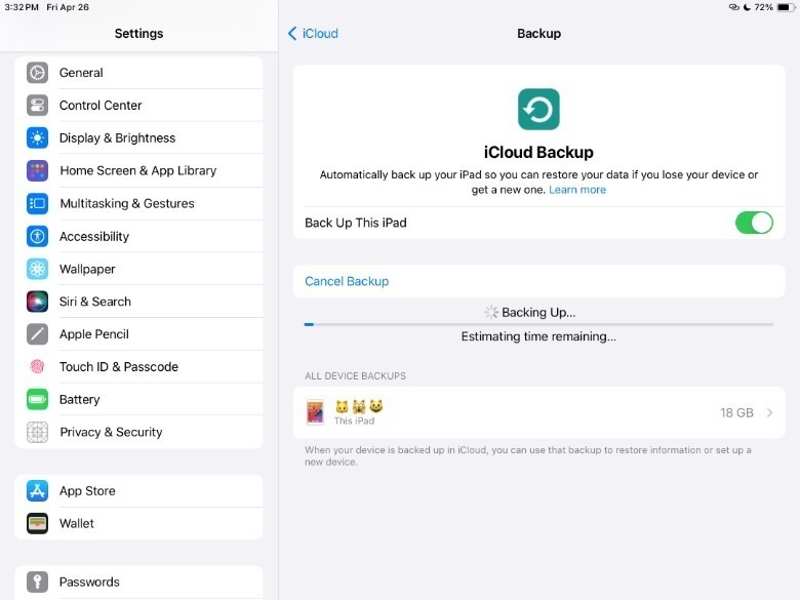
Schritt 1. Öffnen Sie den Microsoft Store auf Ihrem Windows-PC. Einstellungen App auf Ihrem iPad.
Schritt 2. Verbinden Sie Ihr iPad mit einem stabilen WLAN-Netzwerk.
Schritt 3. Tippen Sie auf Ihr Profil und gehen Sie zu iCloud.
Schritt 4. Hit iCloud Backup- unter dem Gerätesicherungen .
Schritt 5. Tippen Sie auf die Jetzt sichern .
Hinweis: Wenn Sie Ihr Gerät automatisch sichern möchten, aktivieren Sie Sichern Sie dieses iPad.
Sichern Sie das iPad auf dem Computer
Schritt 1. Verbinden Sie Ihr iPad über ein USB-Kabel mit Ihrem Computer.
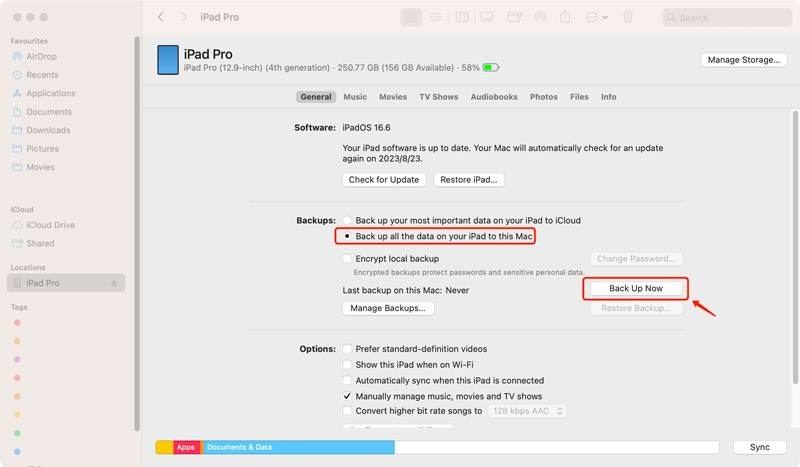
Schritt 2. Öffnen Sie die neueste Version von iTunes unter Windows. Öffnen Sie unter macOS Catalina oder höher den Finder. Führen Sie unter macOS Mojave oder früher iTunes aus.

Schritt 3. Sobald Ihr iPad erkannt wurde, klicken Sie auf das Telefon Klicken Sie oben links in iTunes auf die Schaltfläche Zusammenfassung Tab.
Klicken Sie im Finder in der Seitenleiste auf den Namen Ihres iPads und gehen Sie zu Allgemein.
Schritt 4. Auswählen Dieser Computer or Sichern Sie alle Daten Ihres iPad auf diesem Mac unter dem Backups .
Schritt 5. Klicken Sie abschließend auf Jetzt sichern .
Teil 2: So entfernen Sie MDM mit dem Administratorkennwort vom iPad
Mit einem Administratorkennwort können Sie Entfernen Sie Ihr MDM-Profil direkt von Ihrem iPad aus. Sie können die IT-Administratoren Ihres Unternehmens um ein Administratorkennwort bitten. Diese Methode erfordert keine zusätzliche Software oder Hardware.
Schritt 1. Führen Sie die Einstellungen App von Ihrem Startbildschirm aus.
Schritt 2. Gehen Sie zum Allgemein Tab.
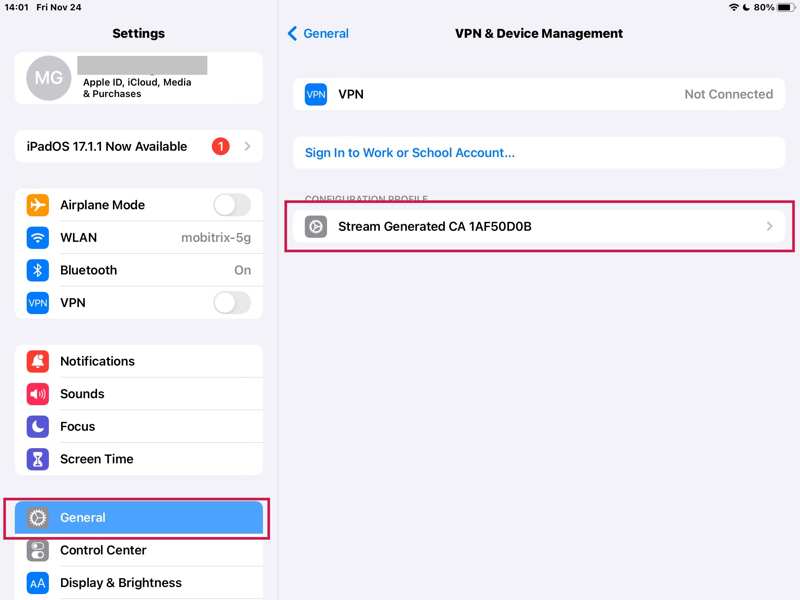
Schritt 3. Wählen VPN- und Geräteverwaltung.
Schritt 4. Suchen Sie das unerwünschte MDM-Profil und tippen Sie darauf.
Schritt 5. Tippen Sie auf die entfernen Profil .
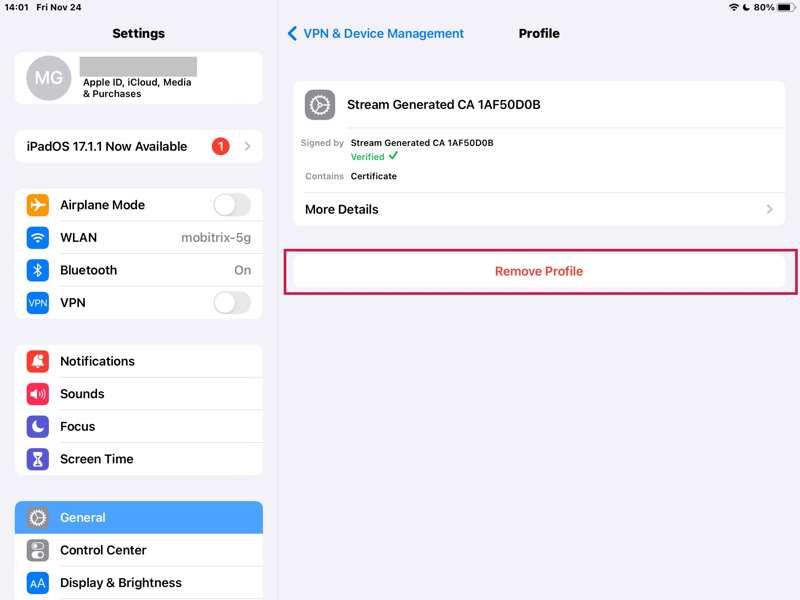
Schritt 6. Geben Sie das Administratorkennwort ein, wenn Sie dazu aufgefordert werden.
Schritt 7. Bestätigen Sie abschließend, dass Sie MDM auf Ihrem iPad löschen möchten.
Teil 3: So löschen Sie MDM mit einem Bypass-Code vom iPad
Eine weitere Methode, MDM auf einem iPad kostenlos zu umgehen, ist die Verwendung eines Bypass-Codes. Wenn Sie auf Ihrem Gerät für eine MDM-Lösung registriert sind, stellt die Lösung einen Bypass-Code bereit. Wenn Sie sich noch an den Code erinnern, können Sie ihn verwenden, um das Mobile-Management-Profil zu entfernen.
Schritt 1. Gehen Sie zum Einstellungen App auf Ihrem iPad.
Schritt 2. Geben Sie die Allgemein Tab.
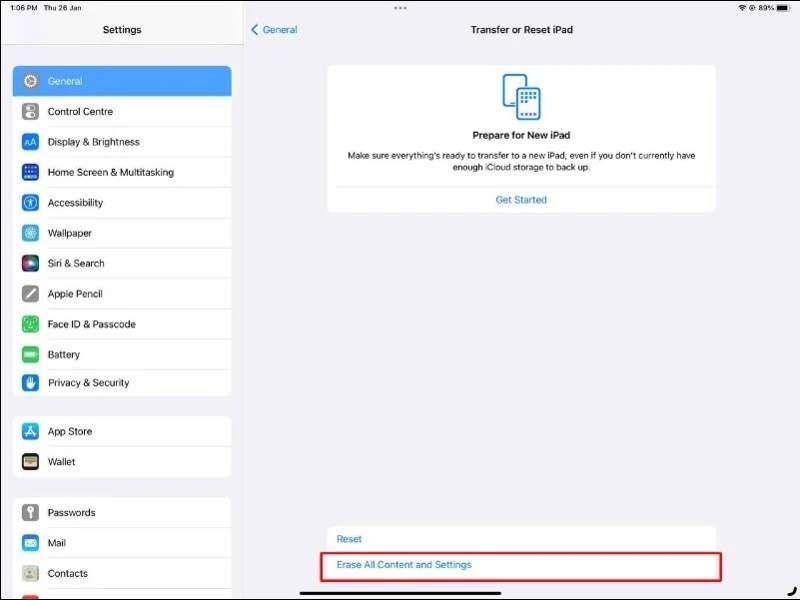
Schritt 3. Tippen Sie auf die iPad übertragen oder zurücksetzen .
Schritt 4. Wählen Löschen aller Inhalte und Einstellungen.
Schritt 5. Geben Sie bei der entsprechenden Aufforderung Ihren iPad-Passcode oder Ihr Apple-ID-Passwort ein.
Schritt 6. Endlich zuschlagen Lösche jetzt um das Löschen Ihres Geräts zu bestätigen.
Schritt 7. Wenn der Vorgang abgeschlossen ist, wird Ihr iPad neu gestartet.
Schritt 8. Richten Sie es gemäß den Anweisungen auf dem Bildschirm ein.
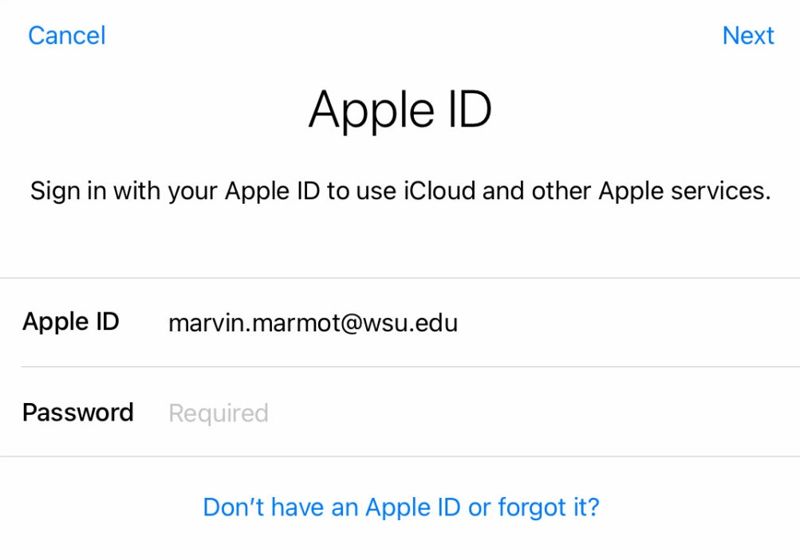
Schritt 9. Wenn Sie aufgefordert werden, Ihr Apple-ID-Konto anzugeben, behalten Sie die apple ID Feld leer lassen und den Bypass-Code in das Passwort Feld.
Schritt 10. Dann tippen Sie auf Nächster und führen Sie die anderen Schritte der Einrichtung durch.
Teil 4: So umgehen Sie MDM vom iPad ohne Datenverlust
Denken Sie daran, dass ein Zurücksetzen auf die Werkseinstellungen MDM auf einem iPad nicht entfernen kann. Ohne Administratorkennwort oder Bypass-Code ist es schwierig, das MDM-Profil zu entfernen. Manche Nutzer müssen ihre Geräte jailbreaken, um MDM zu löschen. Der Nachteil ist, dass der Vorgang technische Kenntnisse erfordert. Außerdem können Ihr Gerät und Ihre Daten dabei beschädigt werden. Ein weiterer Nachteil ist, dass Sie die offiziellen Software-Updates von Apple verlieren.
Die gute Nachricht ist, dass Sie eine weitere Möglichkeit haben, MDM auf Ihrem iPad zu umgehen, ohne Ihr Gerät zu jailbreaken. Apeaksoft iOS Unlocker ist die beste Option, um die Arbeit auf Ihrem iPad zu erledigen. Es kann MDM von jedem iPad ohne Passwort oder andere Einschränkungen entfernen. Darüber hinaus erleichtert die benutzerfreundliche Oberfläche die Navigation.
Der einfachste Weg, MDM von einem iPad ohne Passwort zu umgehen
- MDM umgehen mit wenigen Klicks von Ihrem iPad aus.
- Benötigen Sie weder ein Administratorkennwort noch Ihren iPad-Passcode.
- Verfügbar in verschiedenen Situationen, einschließlich eines gesperrten iPads.
- Bieten Sie Bonusfunktionen wie die Umgehung der Bildschirmzeit an.
- Unterstützt die neuesten Versionen von iPadOS und iPad-Modellen.
Sicherer Download
Sicherer Download

So umgehen Sie MDM auf Ihrem iPad ohne Datenverlust
Schritt 1. Stellen Sie eine Verbindung zu Ihrem iPad her
Starten Sie die beste MDM-Bypass-Software, sobald Sie sie auf Ihrem PC installiert haben. Sie ist für Windows 11/10/8/7/XP/Vista verfügbar. Es gibt eine weitere Version für Mac OS X 10.7 oder höher. Verbinden Sie Ihr iPad mit einem Lightning-Kabel mit Ihrem PC. Wenn Sie die beiden Geräte zum ersten Mal verbinden, tippen Sie auf das Vertrauen können Klicken Sie auf die Schaltfläche auf Ihrem Bildschirm, um Ihrem PC zu vertrauen. Die Software kann Ihr iPad automatisch erkennen.

Schritt 2. Umgehen Sie MDM auf Ihrem iPad
Gehen Sie zum MDM entfernen Modus von der Hauptschnittstelle. Klicken Sie dann auf Start Schaltfläche. Nun stehen Sie vor zwei Situationen:
Situation 1: „Wo ist?“ ist deaktiviert
Die Software entfernt MDM sofort von Ihrem iPad.
Situation 2: „Wo ist?“ ist aktiviert
Öffnen Sie die App „Einstellungen“ auf Ihrem iPad und befolgen Sie die Anweisungen auf dem Bildschirm, um „Mein iPad suchen“ zu deaktivieren. Anschließend erledigt die Software ihre Aufgabe.
Fazit
In diesem Handbuch wird erklärt, wie Sie MDM-Entfernung auf Ihrem iPad Mit oder ohne Passwort. Jailbreaken Sie Ihr Gerät nicht, wenn Sie Datenverlust vermeiden möchten. Mit einem Administratorkennwort können Sie die mobile Verwaltungslösung direkt von Ihrem Gerät entfernen. Der Bypass-Code ist eine weitere Option. Apeaksoft iOS Unlocker ist die ultimative Lösung zum Entfernen von MDM von Ihrem Gerät. Wenn Sie weitere Fragen zu diesem Thema haben, schreiben Sie diese bitte unter diesen Beitrag.
Ähnliche Artikel
Möchten Sie MDM auf Android umgehen? In diesem Artikel können Sie überprüfen, ob Ihr Android über MDM verfügt, und dann erfahren, wie Sie es umgehen können.
Sie können die sechs kostengünstigsten MDM-Softwareprogramme kennenlernen, mit denen Sie Daten einfach verwalten und mobile Geräte in Ihrem Unternehmen steuern können.
In diesem Artikel wird erklärt, was MDM und MAM sind, und es werden die Unterschiede zwischen MDM und MAM bei der Geräte- und App-Verwaltung erörtert.
Hier wird die Entfernung von iPhone-MDM bereitgestellt, einschließlich verschiedener Methoden, die keine Administratorrechte erfordern und für private und Unternehmensgeräte gelten.

